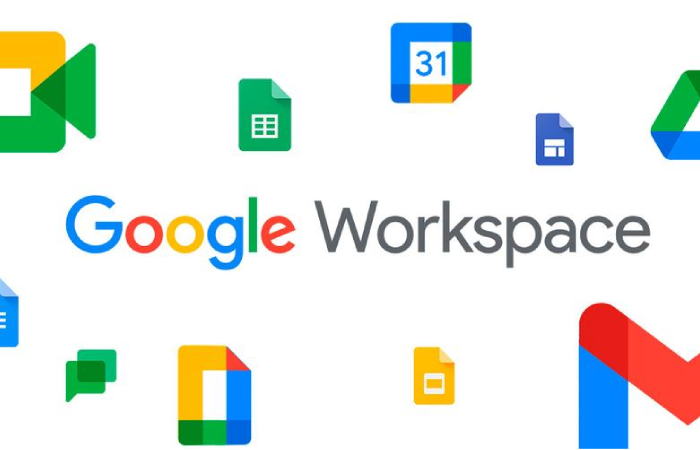Что такое функция Recall AI Timeline в Windows 11 и как ее отключить?
Microsoft представила новую функцию под названием «Отзывать (AI Timeline)» как часть обновления Windows 11 от мая 2024 г. Эта функция записывает все действия пользователей, которые они выполняют на своих ПК, с помощью периодических снимков, что позволяет пользователю вернуться и найти их с помощью исторических данных. Функция Recall AI Timeline в Windows 11 была специфична для ПК с Windows CoPilot+, и для использования функции Recall AI Timeline требовались минимальные аппаратные требования для ПК. Однако с тех пор, как эта функция появилась, ее стали называть «кошмар конфиденциальности» за то, что он записывает все, что вы делаете на своем компьютере, даже что бы вы ни вводили, например пароли, номера кредитных карт и т. д.

Программы для Windows, мобильные приложения, игры - ВСЁ БЕСПЛАТНО, в нашем закрытом телеграмм канале - Подписывайтесь:)
К счастью, в этом руководстве мы предоставим вам всю информацию, которая вам понадобится, чтобы понять, что такое функция «Восстановить временную шкалу AI» в Windows 11, и принять решение, хотите ли вы продолжать использовать эту функцию или нет. Если вы выберете последнее, то мы также перечислили шаги по отключению временной шкалы Recall AI в Windows 11. Давайте сразу перейдем к делу.
Что такое функция «Восстановить временную шкалу AI» в Windows 11?

Как уже упоминалось, в мае Microsoft выпустила обновление Windows 11 24H2, в котором появилась новая функция Recall AI Timeline для ПК CoPilot+. Функция Recall AI Timeline в Windows 11 работает как цифровая фотографическая память и периодически делает снимки действий пользователя. Конкретные требования к аппаратному обеспечению для работы Recall AI включать:
- ПК с Windows 11 Copilot+
- 16 ГБ ОЗУ
- 8 логических процессоров
- Емкость хранилища 256 ГБ
- Чтобы включить функцию Recall, вам потребуется не менее 50 ГБ свободного места.
- Сохранение снимков экрана автоматически приостанавливается, если на устройстве остается менее 25 ГБ свободного места.
Эта функция делает снимки вашего экрана каждые несколько секунд и сохраняет их локально на жестком диске. Итак, если вы хотите продолжить его использование, убедитесь, что у вас достаточно места в хранилище. С помощью функции Recall AI Timeline в Windows 11 вы можете находить любые действия, такие как документы, изображения, веб-сайты, сообщения, электронные письма, приложения и т. д., с помощью NPU (нейронного процессора).
Многих людей беспокоит тот факт, что вся ваша информация хранится на вашем компьютере в виде снимков экрана, что делает все доступным для поиска. Конечно, он предлагает шифрование, но оно расшифровывается, как только пользователь входит в систему, и любой, кто обращается к вашему компьютеру, может получить периодически сохраняемую информацию благодаря Recall AI Timeline.
Кому следует и не следует использовать функцию возврата в Windows 11?
Функция возврата, хотя ее и называют кошмаром конфиденциальности, возможно, не была разработана с учетом этого. Вот список причин, по которым вам следует и не следует использовать функцию возврата в Windows 11;
- Позитивы
- Вызов позволяет вам вернуться к файлам, которые вы ранее использовали, а также использовать ранее введенные данные. Вы можете не найти веб-сайты, которые вы посещали, или файлы, которые вы использовали, но с помощью Recall вы можете легко их найти.
- Интерфейс удобен для пользователя и не имитирует вас, как другие функции искусственного интеллекта. Не можете найти документ, просто найдите его в приложении Recall AI, и результат будет показан.
- Для работы Recall не требуется доступ в Интернет, поскольку снимки хранятся локально. Он основан на нескольких моделях искусственного интеллекта компьютеров CoPilot+, что делает его удобной функцией.
- Негативы
- Несмотря на то, что у него есть множество функций, которые заставят вас захотеть его использовать, он по-прежнему остается кошмаром для конфиденциальности. Поскольку снимки хранятся локально, любой, у кого есть доступ к вашему компьютеру, может получить их и использовать для самых разных целей.
- В Recall нет никаких функций безопасности. До тех пор, пока вы не включите BitLocker в Windows 11 Pro или не используете шифрование устройства в Windows 11 Home, все данные, собранные Recall, будут доступны всем.
- Огромная проблема с хранилищем, поскольку изображения хранятся локально на вашем компьютере, и место для хранения может быстро закончиться.
Как включить функцию «Восстановить временную шкалу AI» в Windows 11?
Вот шаги, которые необходимо выполнить, чтобы включить функцию «Восстановить временную шкалу AI» на ПК с Windows 11 CoPilot+;
- нажмите Победить + я ключи, чтобы открыть Настройки Windows меню. Альтернативно, вы можете щелкнуть правой кнопкой мыши по Логотип Windows на панели задач и выберите Настройки из списка появившихся опций.
- Нажмите на Конфиденциальность и безопасность на левой панели.
- Выбирать Отзыв и снимки.
- Включите Сохранение снимков переключиться вправо.

Если вы не хотите, чтобы ваша конфиденциальность была нарушена, и не хотите, чтобы ваш компьютер отслеживал и записывал ваши перемещения каждые несколько секунд в виде снимков экрана, вы можете следовать разделу ниже, чтобы узнать различные способы отключения. Вспомните временную шкалу AI в Windows 11.
Как отключить функцию «Восстановить временную шкалу AI» в Windows 11?
Полностью отключите Recall AI в настройках.
- нажмите Победить + я ключи, чтобы открыть Настройки Windows меню. Альтернативно, вы можете щелкнуть правой кнопкой мыши по Логотип Windows на панели задач и выберите Настройки из списка появившихся опций.
- Нажмите на Конфиденциальность и безопасность на левой панели.
- Выбирать Отзыв и снимки.
- Выключить Сохранение снимков переключиться вправо.

- Нажмите кнопку Удаление снимков вариант.
- Выберите таймфрейм и нажмите кнопку Удалить все Кнопка, чтобы избавиться от всех следов, которые зафиксировал AI Recall.

После того, как вы выполните вышеуказанные шаги, Recall прекратит делать снимки экрана вашей активности. Если вы хотите приостановить функцию «Восстановить AI» только на некоторое время, вы можете нажать кнопку «Восстановить» на панели задач и нажать «Пауза до завтра” кнопка.
Отключить возврат с помощью реестра
- Открой Начинать меню.
- Тип Редактор реестра и откройте его как администратор. Альтернативно, вы можете нажать кнопку Победа + Р ключи, чтобы открыть Бегать диалог и тип regedit для доступа к редактору реестра.
- Перейдите по следующему пути.
HKEY_CURRENT_USER\Software\Policies\Microsoft\Windows\WindowsAI - Щелкните правой кнопкой мыши на WindowsAI ключ и выберите Новый > Значение DWORD (32-битное).

- Переименуйте ключ как Отключить анализ данных AI и нажмите Входить.
- Дважды щелкните вновь созданный ключ, чтобы открыть его.
- Изменить Данные о значении от от 0 до 1.

- Нажмите ОК, чтобы сохранить изменения.
- Перезагрузите компьютер.
После того, как вы правильно выполнили шаги, описанные выше, и перезагрузили компьютер, функция восстановления больше не будет работать на вашем компьютере. Затем вы можете перейти к Настройки > Конфиденциальность и безопасность > Отзыв и снимки. и нажмите Удалить все снимки.
Отключить возврат из групповой политики
Этот шаг предназначен для тех, кто использует версии операционной системы Windows 11 Pro, Enterprise или Education. Вы можете легко отключить функцию «Восстановить временную шкалу AI» в Windows 11 из групповой политики, выполнив следующие действия:
- Открой Начинать меню.
- Искать Редактор групповой политики и откройте его от имени администратора. Альтернативно, вы можете нажать кнопку Победа + Р ключи, чтобы открыть Бегать диалог и тип gpedit чтобы открыть редактор групповой политики.
- Перейдите по следующему пути.
User Configuration > Administrative Templates > Windows Components > Windows AI - Щелкните правой кнопкой мыши Отключить сохранение снимков Windows политику и выберите Редактировать вариант.
- Гарантировать, что Включено выбран.
- Нажмите Применять и ХОРОШО чтобы сохранить изменения.
Отключите его для большей конфиденциальности
Вышеупомянутые методы помогут вам отключить функцию «Восстановить временную шкалу AI» в Windows 11. Это, безусловно, лучшая и более привлекательная функция, которая может помочь вам получить доступ к файлам, документам, веб-сайтам и т. д., которые вы посещали ранее, но ничего не должно быть выше конфиденциальности, и есть некоторые серьезные опасения, связанные с напоминанием, что Microsoft необходимо устранить, прежде чем мы посоветуем вам его использовать. Говоря о безопасности, Gmail используют миллионы людей по всему миру, и в нем хранится всякая личная информация, такая как данные кредитной карты, одноразовые пароли, банковские реквизиты и т. д. У нас есть руководство, в котором перечислены некоторые из лучших методов защиты вашей учетной записи Gmail. .
Программы для Windows, мобильные приложения, игры - ВСЁ БЕСПЛАТНО, в нашем закрытом телеграмм канале - Подписывайтесь:)



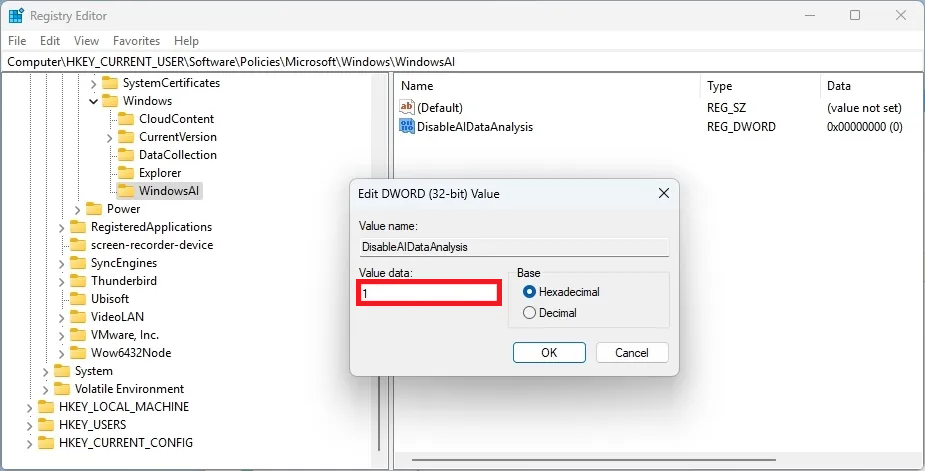
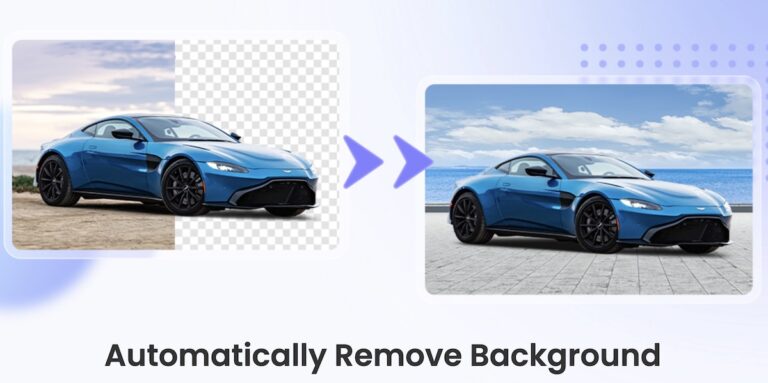
![7 лучших бесплатных приложений для просмотра фильмов на Android [2023]](https://miiledi.ru/wp-content/uploads/2023/08/best-free-movie-apps-for-android--768x432.jpg)